Как удалить все данные с телефона на Android
Чаще всего желание удалить все данные с Android телефона возникает при подготовке устройства к продаже. Эту процедуру рекомендуется проводить каждому пользователю, собирающемуся передать смартфон другому человеку. Если вы решите рискнуть, и не сбросите смартфон до заводских настроек, то будущий владелец получит полный доступ к вашим приложениям, фотографиям и паролям. Давайте разберёмся, как правильно удалить все данные с телефона на Android, а также рассмотрим принцип действий в случае потери устройства.
Многие ошибочно полагают, что простой сброс телефона до заводских настроек удалит с него все данные. На самом деле это не совсем так, потому что с помощью специальных программ в большинстве случаев можно восстановить данные и узнать конфиденциальную информацию о владельце устройства.
Поэтому перед началом процедуры очистки необходимо зашифровать данные. Подобная опция по умолчанию включена на смартфонах с Android 5 и выше, а вот на более ранних версиях операционной системы ее нужно включить вручную.
Для удобства воспользуйтесь пошаговой инструкцией, представленной ниже:
- Переходим в настройки.
- Заходим в раздел «Безопасность». Обратите внимание, что название может быть другим. Всё зависит от прошивки и модели телефона.
- Нажимаем по пункту «Зашифровать данные». Если нужная вкладка отсутствует, то значит, что шифрование на смартфоне уже выполнено.
- На экране появится окно, в котором будет указана информация о процедуре. Внимательно читаем сообщение, а после нажимаем по кнопке «Зашифровать данные».
- Ожидаем окончания процедуры, в процессе которой устройство перезагрузится.
- После включения телефона система запросит пароль или графический ключ. Если никакой блокировки не используется, то её необходимо создать. Для этого переходим в настройки, а после заходим во вкладку «Блокировка экрана» и выбираем формат блокировки.
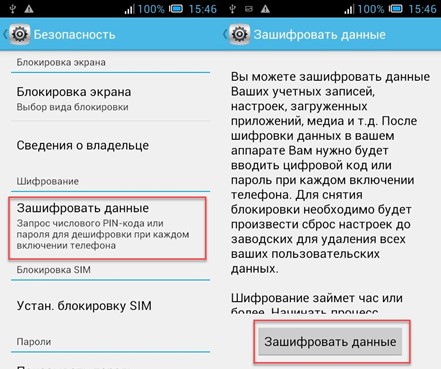
Теперь перейдём непосредственно к сбросу устройства до первоначальных настроек и, соотсетственно, удалению всех данных с телефона. Заметим, что после выполнения представленного руководства со смартфона будут безвозвратно удалены все фотографии, видео, приложения, аккаунты и пароли. Поэтому перед началом процедуры желательно перенести всю информацию в надежное место. Итак, перейдём к инструкции:
- Открываем настройки.
- Заходим во вкладку «Расширенные настройки».
- Открываем раздел «Восстановление и сброс».
- Нажимаем по строке «Сброс настроек».
- На открывшейся странице кликаем по кнопке «Сбросить настройки».
- Нажимаем «Ок», тем самым запуская процедуру уничтожения данных.
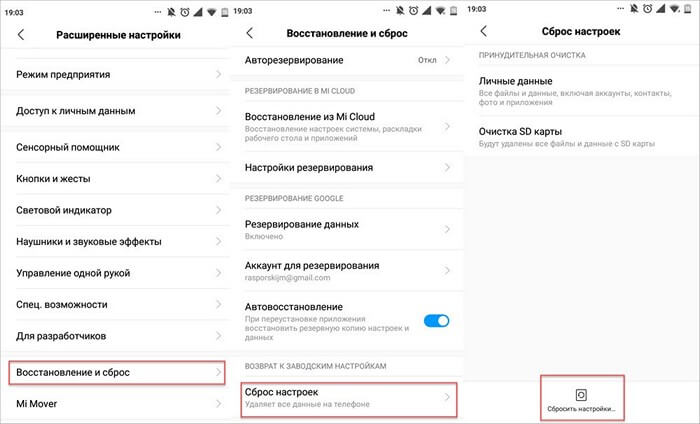
Еще раз отметим, что названия разделов в настройках могут отличаться, в зависимости от версии Android и оболочки, которая у вас установлена. Например, на другом телефоне для сброса настроек необходимо сделать следующее:
- Открываем настройки.
- Заходим в раздел «Система».
- Открываем «Дополнительно» и переходим в раздел «Сброс настроек».
- Запускаем процедуру сброса выбрав пункт «Удалить все данные».

А что делать, если через стандартные функции системы выполнить сброс невозможно? В таком случае на помощь приходит специальное меню – «Recovery». Для перехода в скрытый раздел выключите устройство, а после удержите одни из следующих кнопок:
- Клавиша громкости вниз или вверх + кнопка питания.
- Обе клавиши регулировки громкости + кнопка включения.
- Кнопка громкости вверх или вниз + клавиша «Домой» + кнопка питания.
Теперь, перемещаясь по меню с помощью клавиш регулировки громкости, переходим в пункт «Wipe data/factory reset» (Удалить данные / Сбросить настройки) и затем подтверждаем сброс настроек, выбрав «Yes – delete all user data» (Да, удалить все данные пользователя). И в завершение перезагружаем устройство, нажав по строке «Reboot system now» (Перезагрузить систему немедленно).
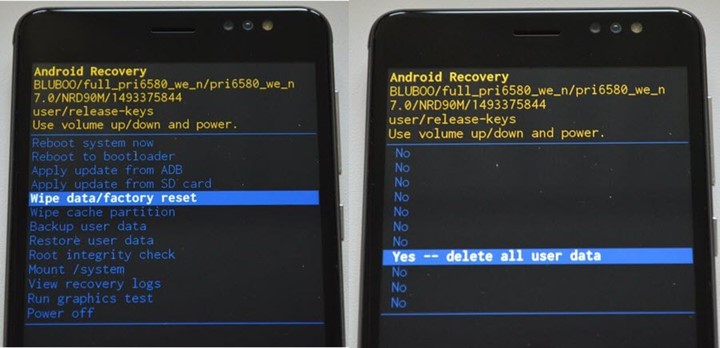
Как видим, сбросить устройство до заводских настроек можно разными способами. Выбирайте тот метод, который вам нравится больше.
Как полностью очистить андроид устройства? Пошаговая инструкция.

Все современные портативные цифровые устройства под управление андроид привязываются к личной почте либо профилю в социальных сетях. Поэтому если вы решили продать отслуживший верой и правдой любимой смартфон либо планшет на Android,но не хотите что бы личные данные, фотографии или видео, стали доступны покупателю, то в таких случаях необходимо быстро и просто очистить его. Так же это поможет, если накачав целую кучу неизвестных приложений, был установлен вирус. Это возможно сделать несколькими способами, не прибегая к использованию каких либо программ:
- Возврат к заводским настройкам
- Сделать сброс настроек (hard reset)
1. Как сделать возврат к заводским настройкам на android
Данный метод достаточно прост и мы рекомендуем его к использованию. Для этого вам необходимо войти в меню «настройки». Далее выбор зависит от версии android. Для Android 4.х и выше «Восстановление и сброс». Для более старых Android 2.х – «Конфиденциальность». В доступном меню одним нажатием выбираем «Сброс настроек».
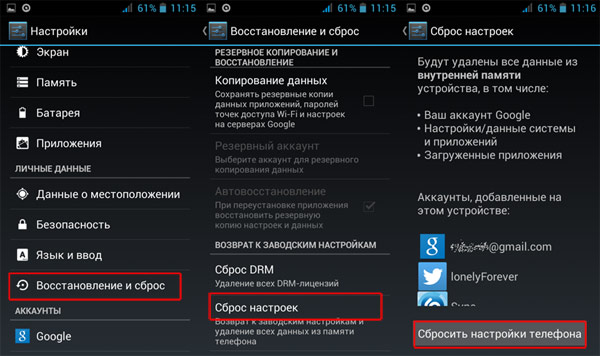
Пример сброса на 5 версии андроид
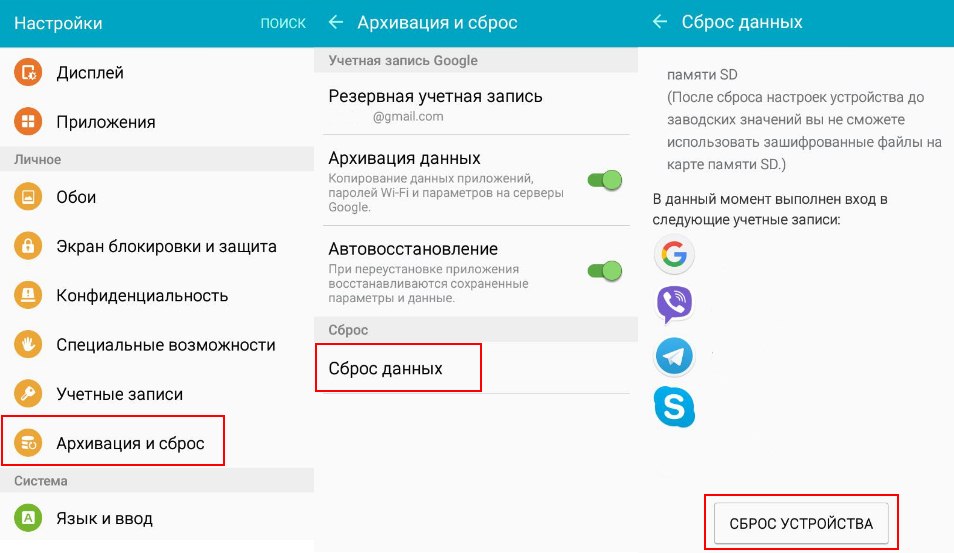
После этого система Вас еще раз уведомит о том, что все данные, а так же привязанные профили будут удалены с телефона. Вам необходимо подтвердить действие нажав «Сбросить настройки телефона». После перезагрузки телефона, Android будет полностью очищен. Вот так все просто и быстро, в отличие от следующего метода.
2. Как сделать сброс настроек на андроиде (hard reset)
Внимание использование данного метода может повлечь сбой работы системы Android. Использовать только в случае, если не помог первый.
Данная методика очистки андроид действительно эффективна когда, установив приложение, появляется сообщение о платной разблокировке устройства или вы забыли графический ключ.
Для начала необходимо полностью зарядить, а после выключить телефон. Далее необходимо войти в режим «Recovery». Необходимо зажать и держать определенную комбинацию клавиш. Для каждого производителя свой набор клавиш. Мы приведем наиболее распространенные варианты и рассмотрим на примере телефона Samsung Galaxy.
- Клавиша громкости вверх (либо вниз) + клавиша включения
- Обе клавиши громкости (вверх + низ) +клавиша включения
- Клавиша громкости вверх (либо вниз) +клавиша домой (home) + клавиша включения

Необходимо держать их нажатыми пока не высветится темный экран с текстом в левом вверху. Это есть меню «Recovery». Перемещение по нему осуществляется, так же клавишами вверх и вниз, а выбор – кнопка питания.
Смещаемся вниз до пункта «wipe data / factory reset» подтверждаем нажатием клавиши питания. На следующем экране таким же образом подтверждаем выбор «Yes – delete all user data». Запустится процедура очистки телефона и возврата к заводским установкам. Вы вернетесь в начальное меню, где необходимо будет выбрать пункт «Reboot system», для перезагрузки телефона.
Надеемся, материал по полной чистке андроид устройств был вам полезен. Если есть вопросы, то можете их задать в комментариях.
Чистим память Android-устройств

Что касается удаления приложений и файлов со смартфонов на базе ОС Android, то здесь все еще интереснее. Данная платформа для мобильных устройств скрывает от глаз пользователя информацию, где именно сохраняются данные после загрузки и установки. Более того, фирменные оболочки еще больше запутывают нас в лабиринтах файловых систем. Конечно же, можно долго и упорно копаться в Android, отыскивая по крупицам нужную информацию. Но самым простым вариантом тотальной очистки памяти является сброс к заводским настройкам.
Для этого у вас должен быть смартфон или планшет с операционной системой Android 6.0 или новее. Все благодаря появившемуся шифрованию информации. При этом сброс настроек автоматически «уничтожает» и ключ, который содержит зашифрованные данные. Таким образом, мы лишаем будущих владельцем мобильного аппарата возможности восстановить любые файлы.
Необходимо лишь не забыть удалить собственный Google-аккаунт, чтобы покупатель смог пользоваться гаджетом. Все дело во встроенной защите, которая не дает злоумышленникам возможности использовать украденные аппараты после сброса настроек, так как нужно обязательно вводить пароль.
Способы очистки телефона от вирусов на «Андроид»
Как очистить телефон от вирусов на «Андроиде»? Первый способ — это избавление от мусора и ненужных файлов с помощью самой системы. Для этого нужно:
- Открыть меню телефона и зайти в настройки системы.
- Нажать на вкладку «Хранилище» (переход во внутреннюю память устройства).
- Нажать на кнопку «Данные кэша», очистить их.
После этой несложной процедуры у вас появится более 200 МБ свободного пространства.
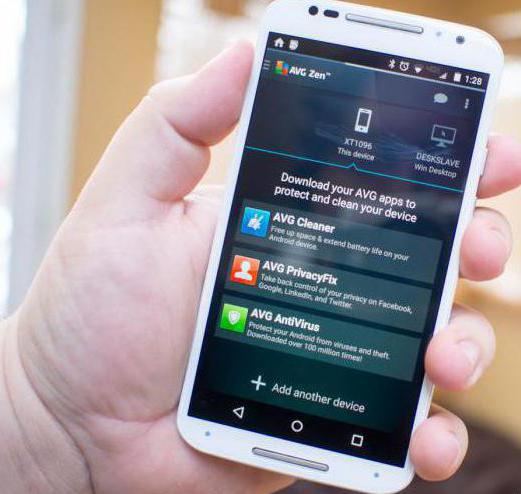
Второй способ того, как очистить телефон от вирусов, состоит в установке специальных программ. Например, SD Maid. Данное приложение зарекомендовало себя как самое надежное, эффективное по очистке системы от вирусов и мусора. Его работа заключается в сканировании всей файловой системы, приложений и способности находить даже те файлы, которые остались после удаления той или иной программы или приложения.
Как удалить вирус с телефона через компьютер
Если при подключении внутренняя память смартфона или планшета и microSD-карты определяются как обычные съемные носители, то их можно просканировать с помощью антивируса на компьютере. Прежде чем выполнять эту процедуру, убедитесь, что включена отладка по USB.
- Откройте раздел «Для разработчиков» в настройках.
- Найдите поле «Отладка» и убедитесь, что возле пункта «Отладка по USB» стоит галочка.
Если в настройках нет раздела «Для разработчиков», сначала зайдите в подменю «О телефоне» и нажмите на пункт «О телефоне» 5-7 раз. На экране появится сообщение, сколько еще раз необходимо тапнуть по пункту, чтобы стать разработчиком.

После включения отладки подсоедините устройство к компьютеру. Его носители определятся как съемные диски. Чтобы проверить их на предмет наличия вредоносного ПО, запустит антивирус на компьютере. В разделе «Сканирование ПК» выберите «Сканирование съемных носителей» или «Выборочное сканирование».

Файлы, которые антивирус определит как вредоносные, необходимо удалить с телефона. Вместе со встроенным антивирусом можно использовать бесплатную чистящую утилиту Dr.Web CureIt!

В ней тоже есть функция проверки съемных дисков, позволяющая быстро разобраться с вредными файлами, если они хранятся на карте памяти или внутреннем накопителе мобильного устройства.
Чистка

Avast Cleanup — это приложение для повышения производительности Андроид. Любой телефон со временем начинает работать медленней.

Очистка памяти телефона от мусора — программа для проверки хранилища и удаления лишних данных с накопителя. Способна находить

Android Assistant — это одно из самых многофункциональных и мощных инструментов для повышения быстродействия и производительности

Total Commander – это программа для телефонов и планшетов на Андроид, позволяющая упростить работу со всеми файлами. Данный

Clean Master — это программа для очистки Андроид от ненужных файлов, а также неиспользуемых приложений. Она существенно упрощает

Clean Master for x86 CPU – это приложение для Андроид, основным назначением его является чистка накопившегося мусора, следов от

Clean Master Lite (Boost) — программа, которая очистит Андроид от лишнего «мусора», освободит память и поможет смартфону дольше

Clean Master 2020 — приложение для оптимизации батареи, приложений, процессов и внутреннего хранилища телефона. Позволяет очищать

«Очиститель памяти: антивирус, очистка мусора» — приложение для удаления временных файлов и оптимизации работы телефона.

GO Speed — это бесплатный ускоритель для Андроид. Из-за активного использования разных приложений и задач смартфон имеет свойство

Турбо Клинер — это программа для оптимизации процессов и общего ускорения работы мобильного устройства на Андроид. Кроме того, в

Power Clean для Андроид — современное приложение, способное существенно повысить производительность гаджета. Замедление работы
Здесь Вы можете скачать программы для чистки системы Андроид бесплатно без регистрации и смс. С их помощью можно очистить кэш, оперативную память, удалить ненужные и устаревшие файлы из памяти телефона. Время от времени необходимо чистить Андроид, чтобы поддерживать быстродействие системы в целом.











